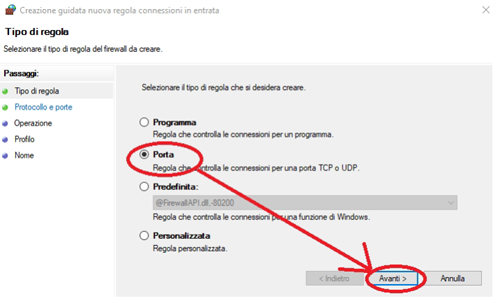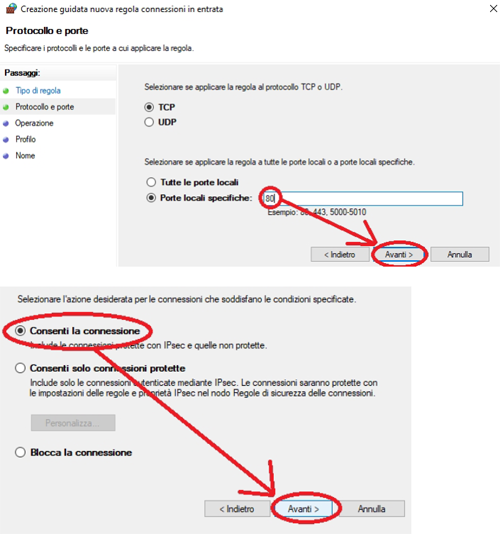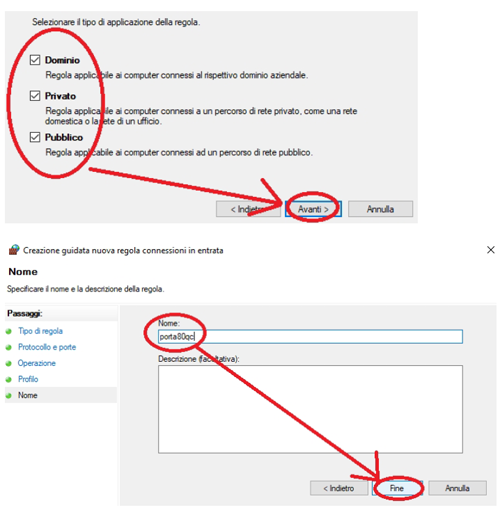Configurazione Server
CONFIGURAZIONE DEL SERVER
Il server per la gestione delle comande, se è attiva l'opzione di avvio server nella "Configurazione generale", viene avviato automaticamente insieme al software QUICKCONTO, ma è sempre possibile avviarlo premendo il bottone "SERVER AVVIO" dal menu principale.
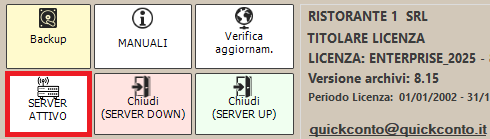
Il computer sul quale è installato il Server QUICKCONTO viene avviato con la seguente icona:  e deve attivo fino a quando si vogliono ricevere gli ordini dalle APP QUICKCONTO o dalle pagine web pubblicate.
e deve attivo fino a quando si vogliono ricevere gli ordini dalle APP QUICKCONTO o dalle pagine web pubblicate.
IL SERVER QUICKCONTO 
Il SERVER QUICKCONTO è un'applicazione che riceve informazioni dalle APP AndroidQUICKCONTO dei camerieri, dai tablet usati come KDS e dalla pagina WEB pubblicata per la presa degli ordini online es. tramite QRCODE ed invia queste informazioni verso QUICKCONTO (e viceversa).
Nella finestra del SERVER QUICKCONTO viene riepilogato lo stato del server e degli ordini WEB.
Il cerchio verde in alto a sinistra indica che il SERVER è attivo.
Il bottone "STOP" consente di fermare il servizio SERVER (App Android e pagine web). La pressione del bottone "STOP" oltre a terminare tutti i servizi remoti (App e pagine web) determina anche il cambiamento della scritta del bottone in "START" e del colore del cerchio sulla sinistra in ROSSO.
Sulla griglia di sinistra sono elencati gli indirizzi IP locali del computer dove è installato il software SERVER POS. L'indirizzo IP del PC e la porta usata dal SERVER POS vanno indicati nell'APP QUICKCONTO. Il numero della porta è modificabile, ma è necessario premere STOP e riavviare con il bottone START.
NOTA: Per un corretto ed efficiente uso delle comande da cellulare/tablet si consiglia di configurare una rete WI-FI da usare solo lato business per camerieri e cucina riservando una eventuale rete WI-FI OSPITI ai clienti del locale. La rete OSPITI deve essere configurata in modo tale che non rallenti l'uso lato business (max 40-60% del traffico dati).
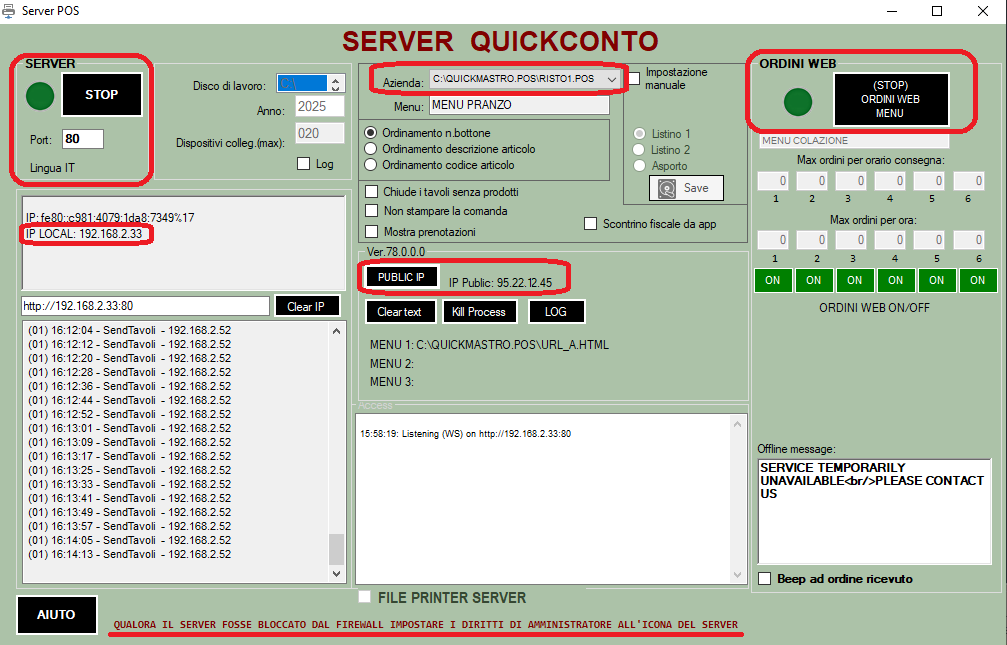
Per la connessione da internet, usata per la configurazione degli ordini WEB è invece necessario utilizzare l'indirizzo IP PUBBLICO STATICO assegnato dal gestore telefonico al router/modem del locale. Per visualizzare l'IP PUBBLICO premere il bottone "PUBLIC IP".
Il bottone "(STOP) ORDINI WEB" sulla destra riguarda solo il servizio di PAGINE ONLINE e non del servizio di ricezione ordini da APP ANDROID.
L'opzione "Beep ad ordine ricevuto" abilita l'emissione di un suono ad ogni ricezione di un nuovo ordine.
Per rendere raggiungibile il computer dall'IP pubblico è necessario che sia stato configurato sul vostro router il cosiddetto servizio inoltro delle porte o port forwarding, per chi non è pratico del servizio consigliamo una ricerca sul web.
Il port forwarding/inoltro delle porte è la regola che consente al vostro router tramite la scelta di una porta (es.porta 85) di inoltrare tutte le comunicazioni relative a quelle porta ad un unico computer della rete locale (192.168..), senza tale regola il router non saprebbe a quale computer inviare le informazioni ricevute da internet.
Se il vostro gestore telefonico non vi fornisce un indirizzo IP PUBBLICO STATICO (è un indirizzo IP che non cambia mai, anche se si spegne e si riavvia il modem/router) si potrà utilizzare un servizio DDNS (DNS dinamico).
Il DDNS (acronimo di Dynamic Domain Name System ) è un servizio che risolve il problema degli IP dinamici (che cambiano) associando un nome mnemonico al vostro indirizzo IP PUBBLICO es. nomescelto.DDNS.NET , tale nome mnemonico sarà utilizzato nella configurazione del servizio online di QUICKCONTO al posto dell'IP PUBBLICO.
Per utilizzare il DDNS basta sottoscrivere un servizio DDNS (es .https://www.noip.com/it-IT ) attivando un proprio account utente e quindi configurarlo sul proprio router.
N.B. IMPOSTARE UN IP STATICO (che non cambia) SUL COMPUTER CON IL SOFTWARE QUICKCONTO.
CONFIGURAZIONE DEL FIREWALL
In alcuni casi l'antivirus o Windows Firewall impediscono la comunicazione tra l'applicazione "PosServer.exe" ed i dispositivi mobili.
In questi casi è necessario:
A) indicare al software antivirus che PosServer.exe è un'applicazione affidabile --> la procedura da seguire dipende dal software installato
B) configurare Windows Firewall
C) AVVIARE QUICKCONTO COME AMMINISTRATORE
COME CONFIGURARE WINDOWS FIREWALL
La procedura di installazione di QUICKCONTO aggiunge in automatico una regola al firewall per garantire la comunicazione tra app e server. In alcuni casi (presenza di antivirus e firewall diversi da Windows) sarà necessario aggiungere manualmente al firewall un regola/autorizzazione per il programma ServerPOS di QUICKCONTO in modo tale che possa comunicare all'esterno del computer.
Creazione di una "Regola di connessione in entrata" (Windows Firewall):
1. Cliccare con il tasto destro del mouse sul bottone START di Windows e selezionare "Connessioni di rete"
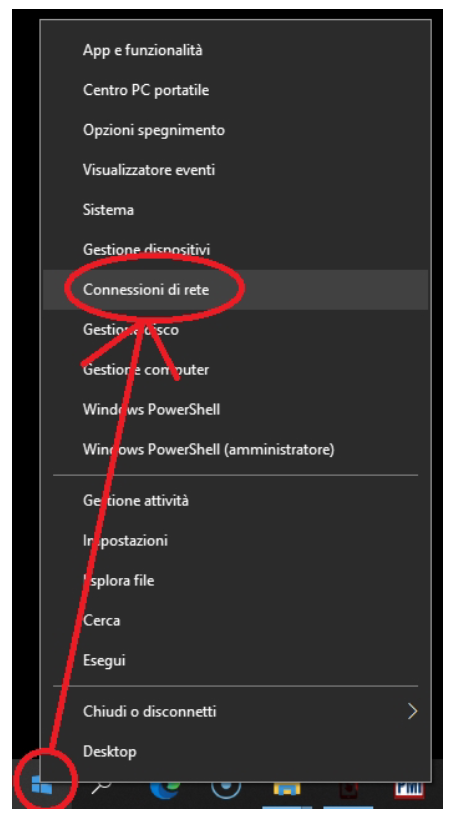
2. Cliccare su "Windows Firewall" e poi su "Impostazioni avanzate"
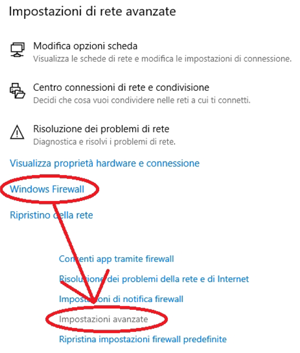
3. Cliccare su "Regole di connessione in entrata"
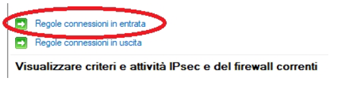
4. Cliccare "Nuova regola..."
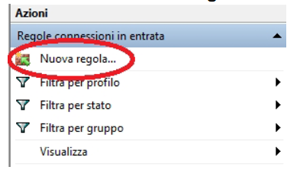
5. Selezionare la regola "Programma" e cliccare sul bottone "Avanti"
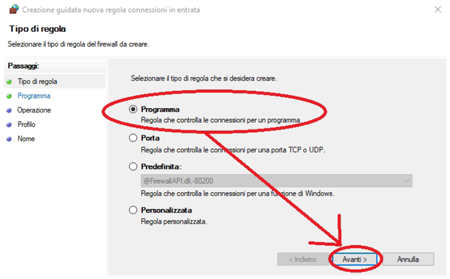
6.Selezionare il programma "PosServer.exe" nella cartella "Programmi (86)" di Windows e quindi cliccare su "Avanti" (percorso del file: C:\Programmi (x86)\QUICKMASTRO.POS\SERVER\PosServer.exe)
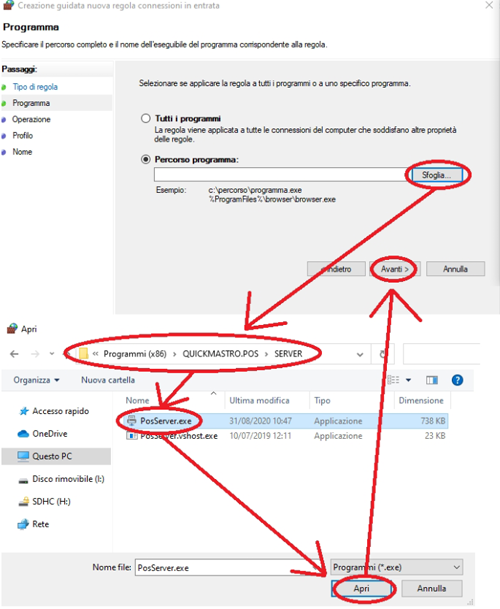
7. Cliccare su "Consenti la connessione" per tutte le connessioni (Dominio, Privato, Pubblico)

8. Salvare la regola con un nome specifico. es. "Server QUICKCONTO"
A volte potrebbe essere necessario creare una regola in entrata anche per la porta di comunicazione utilizzata es. "Porta 80"